Содержание статьи:
По мере выхода новых версий и обновлений Windows 10 и 11, старые твики могут переставать работать, поэтому разработчики твикеров стараются не отставать от Microsoft, выпуская обновления для своих инструментов. Весьма интересной в этом отношении является Windhawk – новая программа-твикер, отличающаяся от аналогичных программных продуктов принципом поиска и добавления модов, или, если угодно, твиков.
Приложение Windhawk представляет собой нечто вроде узкоспециализированного браузера, подключенного к серверной библиотеке модов, доступной для пополнения всеми желающими.
Как работать с Windhawk
Распространяется твикер на бесплатной основе, скачать программу можно с сайта проекта windhawk.net. Установка возможна как в обычном, так и в портативном режиме, из языков интерфейса пока что доступен только английский. Windhawk поддерживает два режима работы: пользовательский и режим разработчика.
Пользовательский режим
По умолчанию программа запускается в режиме пользователя, при этом вашему вниманию будет предложен выбор модов. В разделе «Featured Mods» на вкладке «Home» собранные новые моды,
полный список модификаций можно посмотреть на вкладке «Explore».
Чтобы ознакомиться с заинтересовавшим вас модом, нажмите кнопку «Details», чтобы его применить – кнопку «Install».
Помимо краткого описания и демонстрирующего изменения изображения, можно посмотреть исходный код мода, список изменений его версий, здесь же имеются кнопки-ссылки для перехода на сайт разработчика мода.
На данный момент в библиотеке Windhawk доступно два десятка модификаций, вот некоторые из них:
- Изменение размера ярлыков панели задач.
- Настройка системных часов.
- Активация подписей для ярлыков панели задач.
- Расширенные настройки замены текста.
- Отключение группировки ярлыков на панели задач.
- Изменение громкости скроллингом и так далее.
После установки плитка мода появится на главной вкладке «Home», в разделе «Installed Mods».
Просмотреть и изменить настройки установленного мода можно во вкладках «Settings» и «Advanced», а ознакомиться с его исходным кодом – на вкладке «Source Code». Чтобы отключить или удалить мод, нажмите кнопку «Disable» или «Remove» соответственно.
Режим разработчика
Знающие толк в С++ могут редактировать существующие и создавать собственные моды во встроенном мини-редакторе Visual Studio Code. Если нужно отредактировать существующий мод, для перехода в редактор жмем кнопку «Fork», для создания нового – жмем кнопку «Create a New Mod» в правом нижнем углу главного окна программы.
Необычный подход к модификации настроек Windows и возможность создания собственных модов должны способствовать развитию платформы, на что хотелось бы надеяться, но как будет, покажет время.
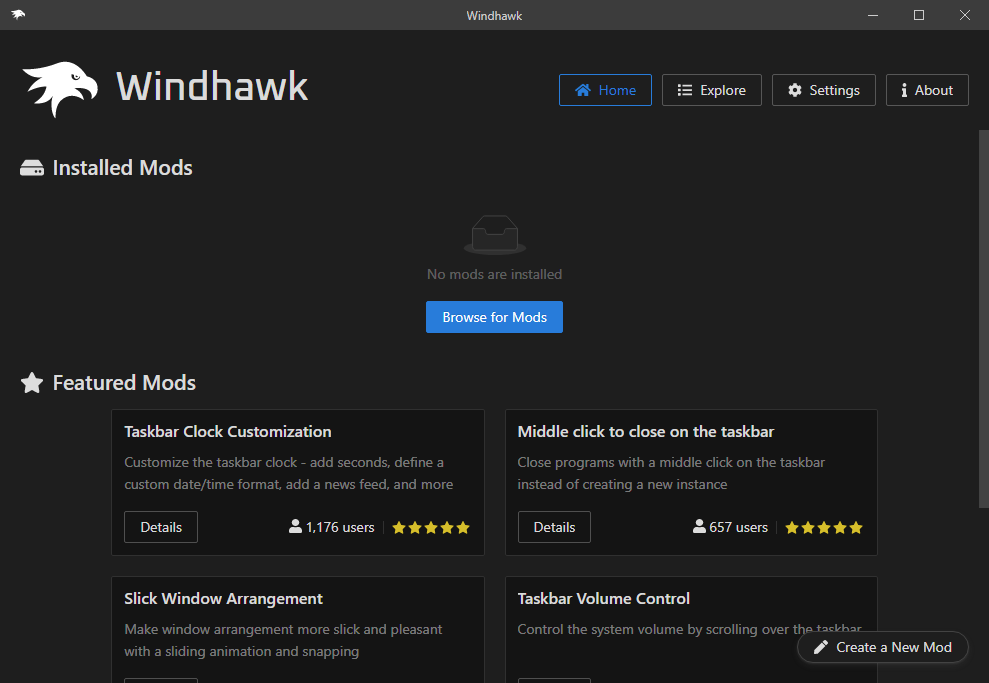
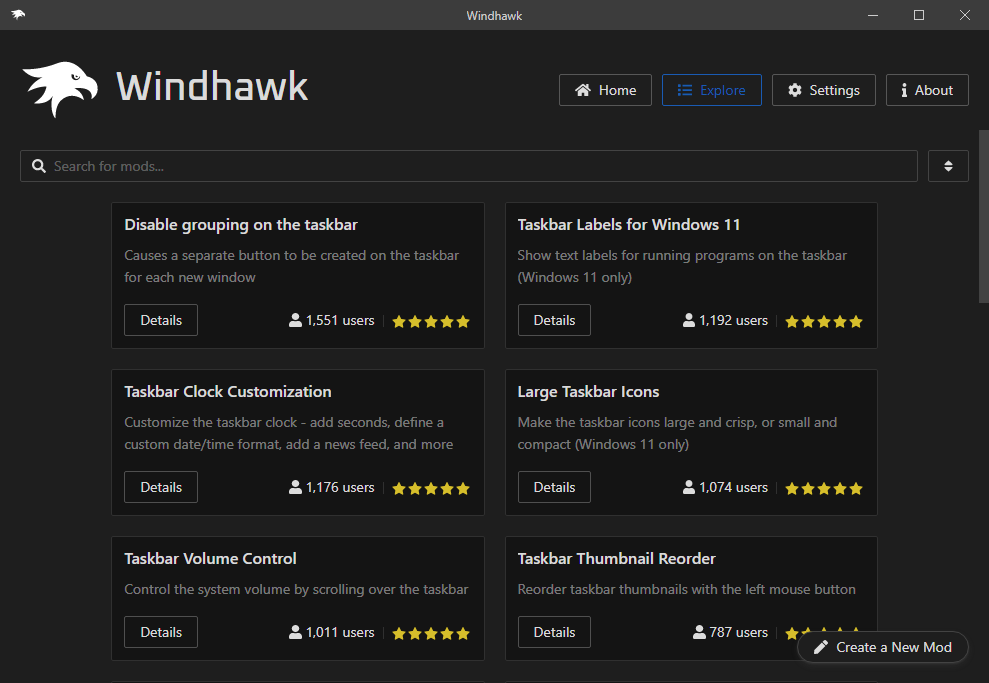
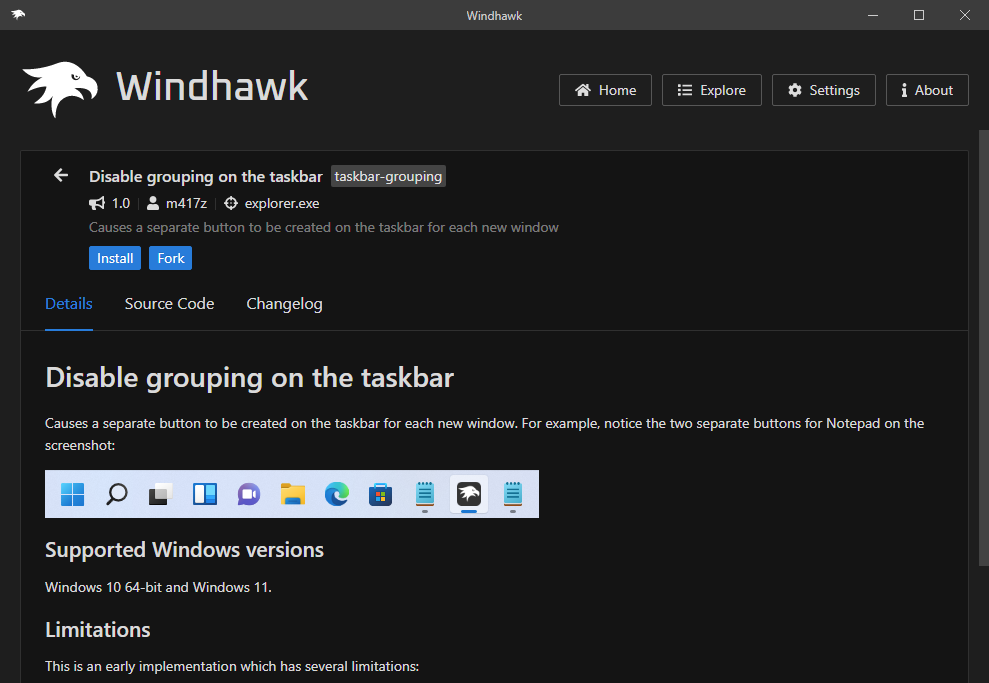
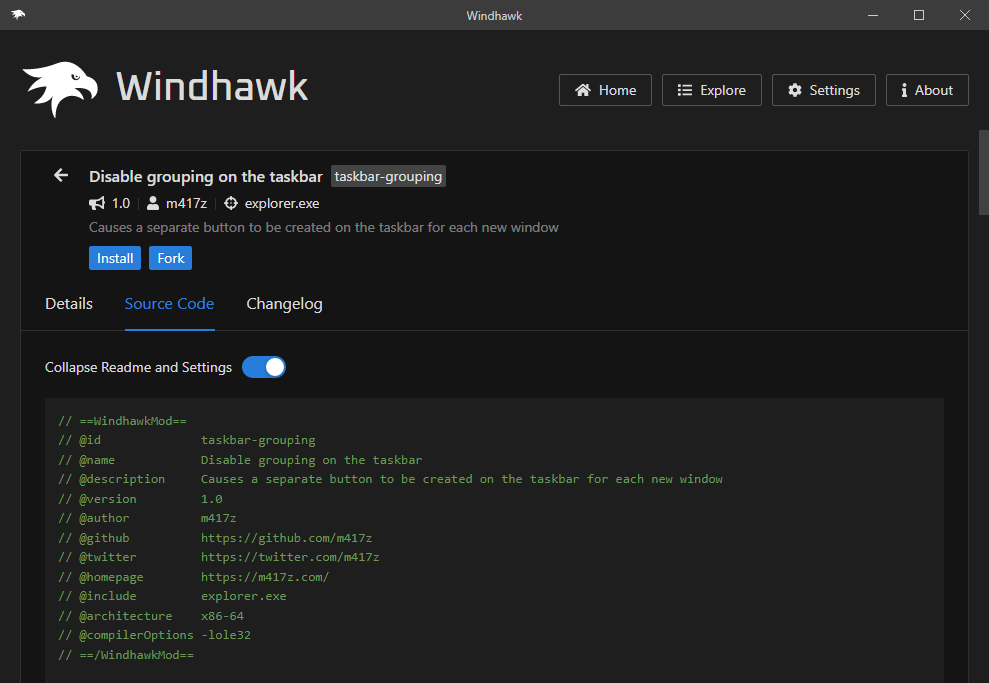
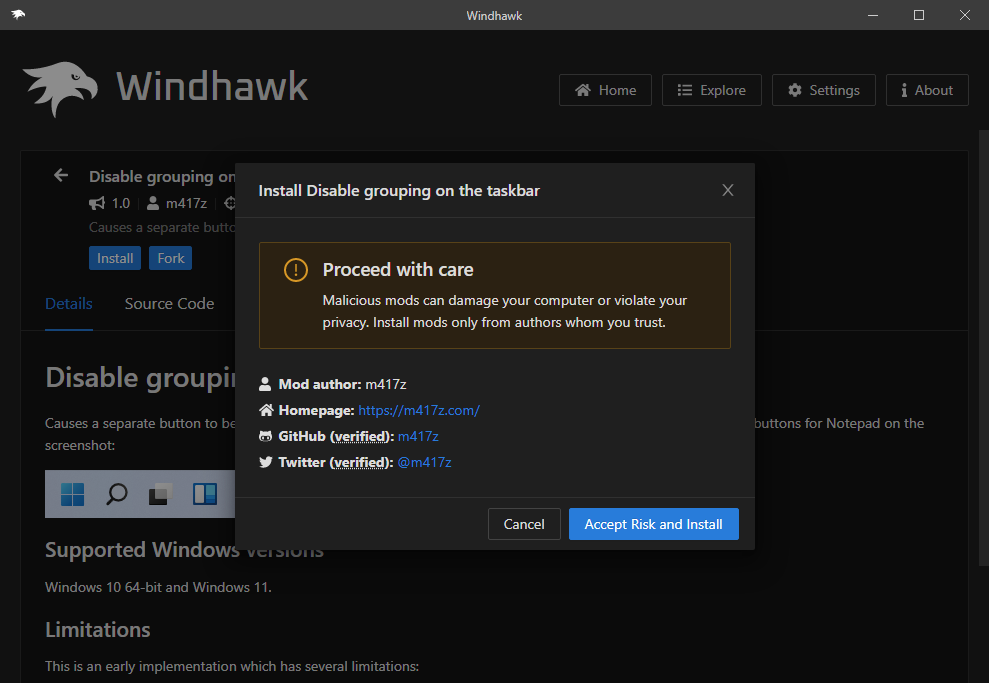
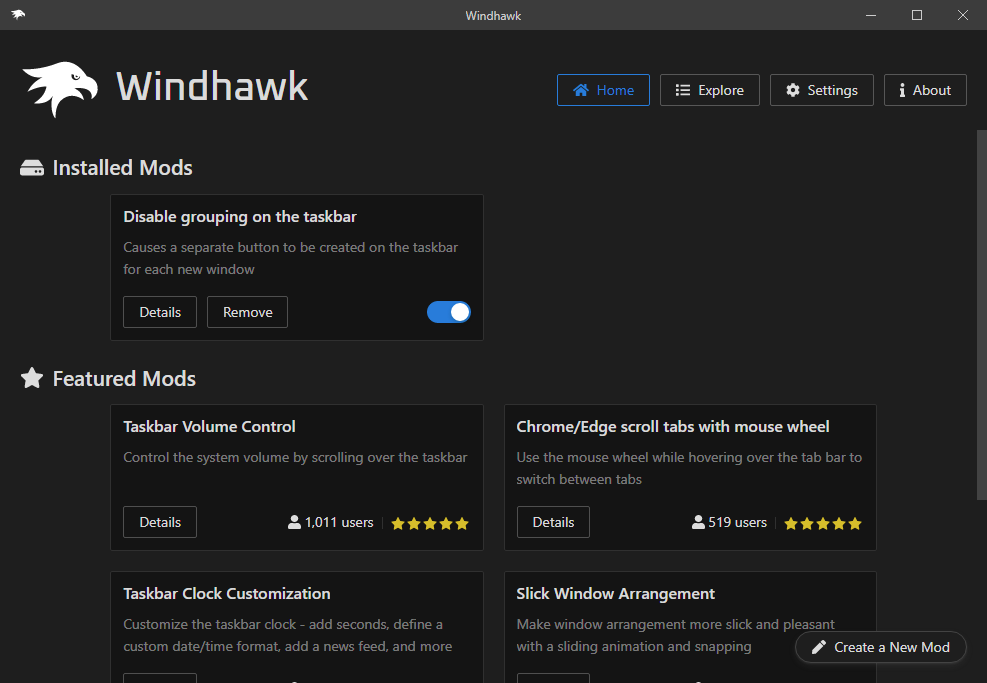
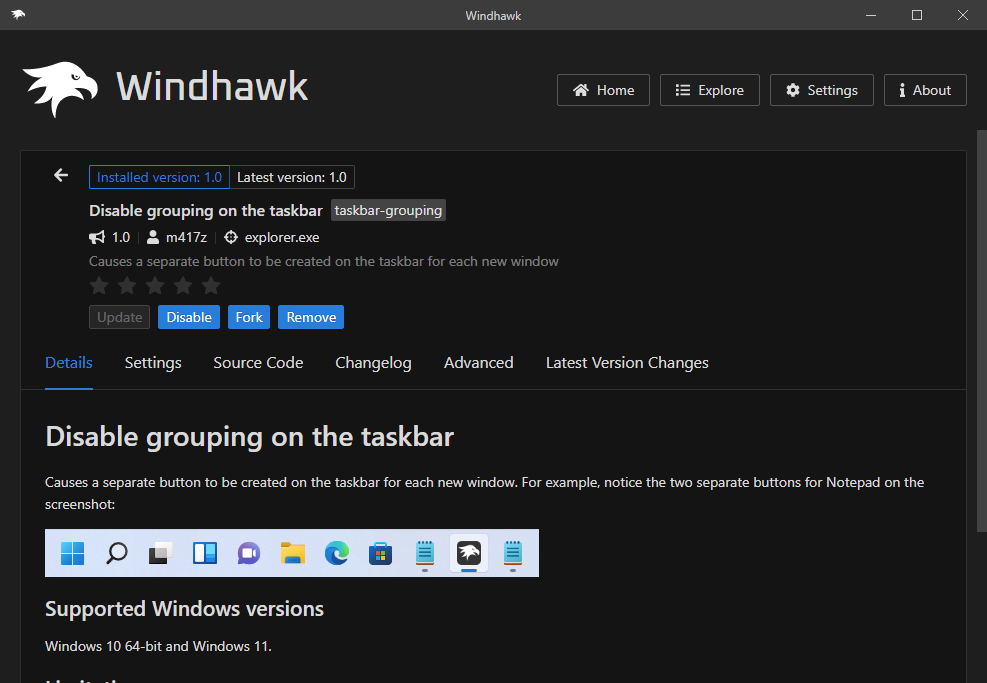
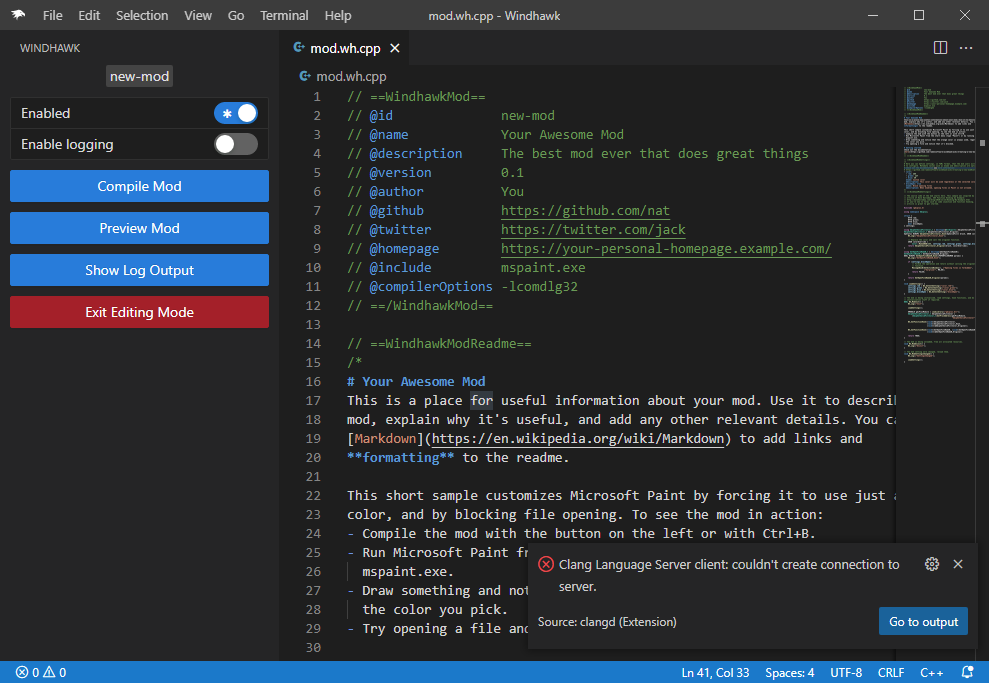
Добавить комментарий